INSTALASI PROXMOX VE DI SERVER
Assalamualaikum wr.wb
bertemu lagi dengan saya , pada kesempatan saya kali ini saya akan membagikan tata cara instalasi proxmox pada server.
A.pendahuluan
1.pengertian :
proxmox VE ( virtual Environment ) adalah sebuah distro linux virtualisasi berbasis debian (64 bit ) yang mengusung openZV dan KVM , dengan KVM kita tidak hanya bisa menginstall linux saja akan tetapi operating system windows pun bisa kita install. namun yang membuat istimewa dari proxmox adalah kemudahan dalam installasi dan administrasi berbasis web.
beberepa keuntungan menggunakan proxmox sebagai berikut:
- kinerja terbaik.
- instalasi yang telah dioptimalkan, sehingga lebih cepat.
- mudah dalam manajemen.
- cocok untuk kelas Enterprise.
beberapa hal yang perlu di perhatikan:
- proxmox tersedia hanya untuk hardware 64-bit.
- pada proses installasi proxmox akan menggunakan seluruh ruang storage yang ada, ini artinya anda harus menyediakan 1 server/komputer dengan HDD khusus hanya untuk proxmox saja
- installer CD proxmox hanya bisa diinstall di single HDD, jadi bagi anda yang menginginkan keamanan data dengan 2 HDD ( RAID1) , anda bisa memanfaatkan RAID software, dengan mengkonfigurasinya setelah proses instalasi pada HDD pertama selesai.
proxmox juga di lengkapi dengan VNC viewer sehingga jika anda menginginkan virtualisasi dengan lingkungan dekstop seperti windows juga X windows linux.
2. latar belakang dan batasan permasalahan
dengan proxmox VE , kita bisa membuat virtual server, maksudnya adalah dalam satu fisik server yang diinstal proxmox , di dalamnya dapat di tambahkan server virtual atau biasa disebut dengan istilah di dalam server.
3. maksud dan tujuan
menjadikan proxmox VE sebagai VPS
4. hasil yang di dapatkan
dapat membangun banyak virtual server pada proxmox VE
2. latar belakang dan batasan permasalahan
dengan proxmox VE , kita bisa membuat virtual server, maksudnya adalah dalam satu fisik server yang diinstal proxmox , di dalamnya dapat di tambahkan server virtual atau biasa disebut dengan istilah di dalam server.
3. maksud dan tujuan
menjadikan proxmox VE sebagai VPS
4. hasil yang di dapatkan
dapat membangun banyak virtual server pada proxmox VE
B. alat dan bahan
- PC server
- monitor
- keyboard
- mouse
- file iso proxmox yang telah diburn pada media installer
C.jangka waktu
1 jam
1 jam
D.proses dan tahapan pelaksanaan
- pasang semua perangkat yang dibutuhkan (monitor,keyboard,mouse,media installer) pada PC server.
- hidupkan PC server
- masuk BIOS
- setting BIOS sebagai default, lalu masuk advanced yang berada disebelah default
- ubah beberapa konfigurasi pada BIOS:
- waktu/tanggal.
- intel virtualization : enable
- power AC : auto ON
- langkah instalasi proxmox
- install proxmox VE.
- klik I agree untuk menyetujui lisensi
- tentukan harddisk yang akan digunakan untuk proxmox
- sesuaikan negara (indonesia) dan keyboard layout (U.S english)
- masukan password serta alamat email dari admin
- tentukan interface yang akan digunakan berserta ip address,dns dan gateway
- tunggu beberapa saat, lalu instalasi selesai.
-masuk ke proxmox melalui web browser:
- pastikan konek ke hotspot yang tersambung ke server.
- tulis https://a:b/.
keterangan : a( ip address proxmox) dan b ( port : default 8006)
3. klik advanced , lali add exception.
4. pastikan lokasi server benar, klik confirm security exception untuk mengkonfirmasi.
5. masuk sebagai root.
E.hasil yang didapatkan
tidak dapat masuk proxmox
tidak dapat masuk proxmox
F.temuan permasalahan
- terdapat dua lan card
- salah menancapkan kabel RJ45 ke lan card karena terdapat 2 lan card
G.kesimpulan yang didapatkan
proxmox VE merupakan salah satu implementasi VPS ( virtual private server) yang dapat memuat banyak server didalamnya dengan membuat VM ( virtual machine).
H.referensi dan daftar pustaka
sekian dari saya jika ada salah kata mohon maaf
wassalamualaikum wr.wb

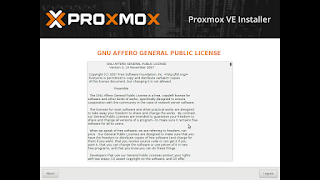
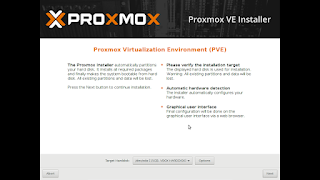
















0 komentar:
Posting Komentar